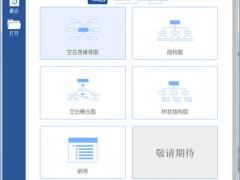
迅捷思维导图软件官方绿色版 v1.0
- 软件授权: 免费软件
- 软件类型: 国产软件
- 软件语言: 简体中文
- 更新时间: 2021-11-12
- 软件评分:
- 软件大小: 1.30 MB
- 应用平台: WinXP/Win7/Win8/Win10
迅捷思维导图软件官方绿色版是款很好用的思维导图制作工具,软件具有界面简洁、功能丰富、主题风格多样、笔记功能详细的特点,可以帮助用户轻松绘制思维导图、结构图、概念图以及树状结构图,它能将你思维发散,可以得到更多的灵感,把自己的思绪整理一番,提高工作或者学习的效率。
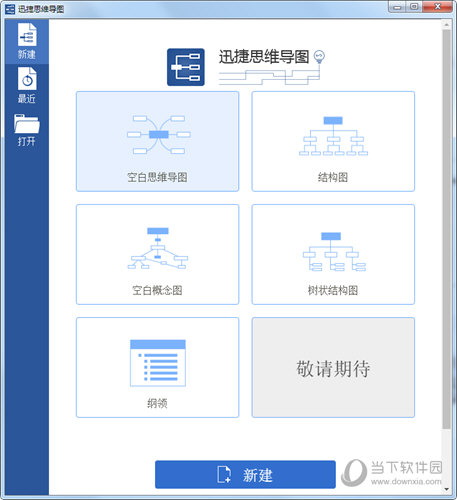
软件功能:
海量图库共享、在线编辑处理;
导图加密功能、支持任务列表;
云端同步存储、多种视图模式;
导图分享功能、多种导图格式.
使用方法
1新建文件
登录账号后点击左上角「迅捷思维导图」按钮弹出下拉框,在下拉框中点击「新建文件」。
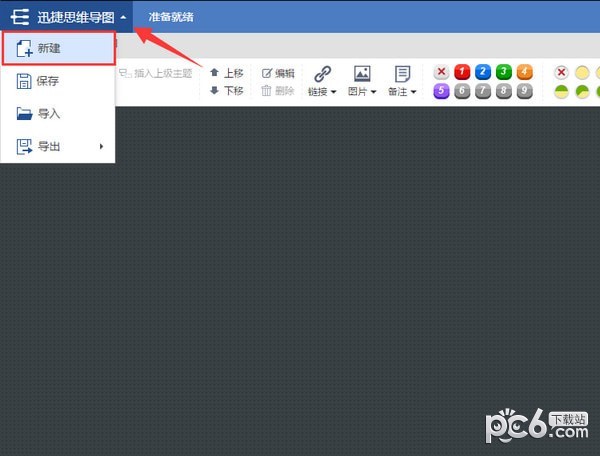
2创建模板
在弹出的窗口中可点击「空白图表」自行添加思维导图节点,也可以选择「精品模板」点击完成创建。
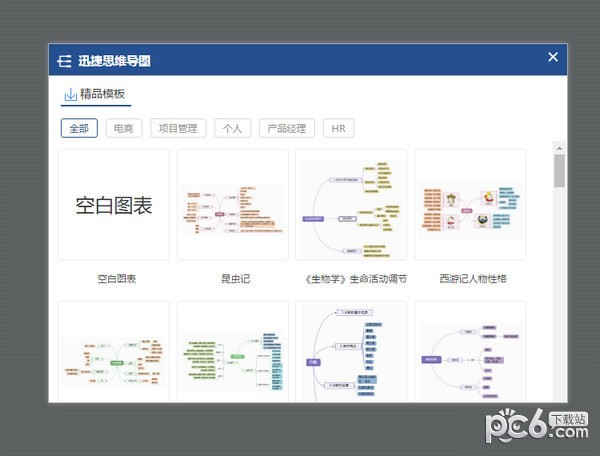
3保存文件
迅捷思维导图在线版提供文件云储服务,画好思维导图后点击左上角的「迅捷思维导图」,在弹出的下拉框中点击「保存」,完成文件命名即可。
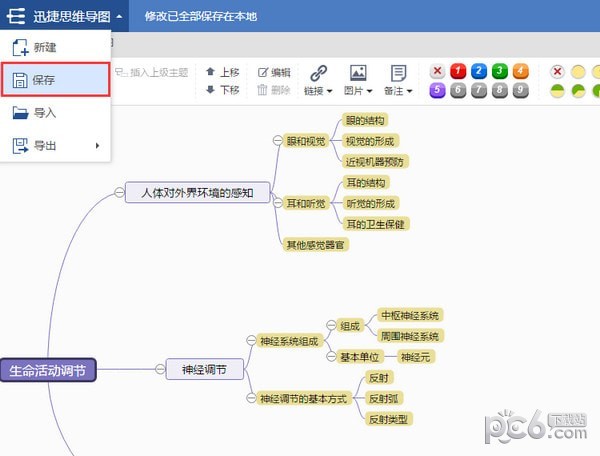
4查看文件
完成软件登录步骤进入迅捷云储中心,点击「思维导图」按钮即可。
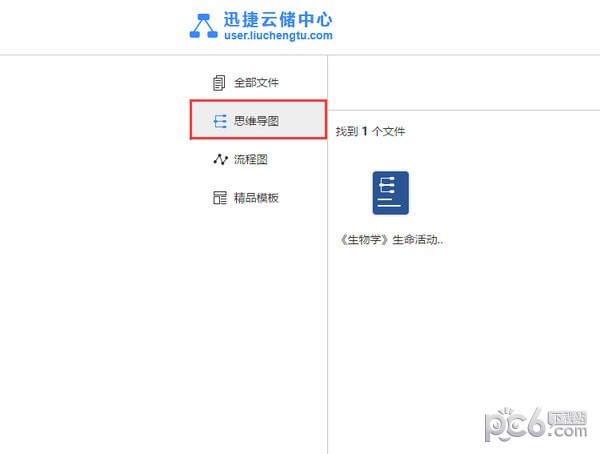
5文件导出
画好思维导图后,点击左上角的「迅捷思维导图」,在弹出的下拉框中点击「导出」,选择好需要导出的文件格式即可。
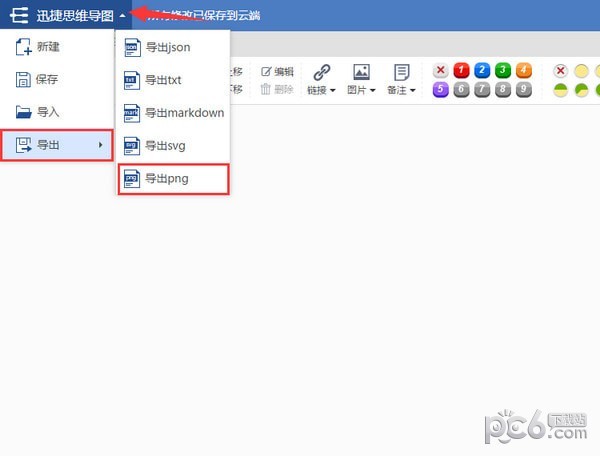
6文件分享
将画好的思维导图文件保存至迅捷云储中心,点击「思维导图」按钮找到需要分享的文件并右击,在弹出的窗口选择「分享」按钮会自动生成模板链接,点击此链接可直接进入在线编辑界面。
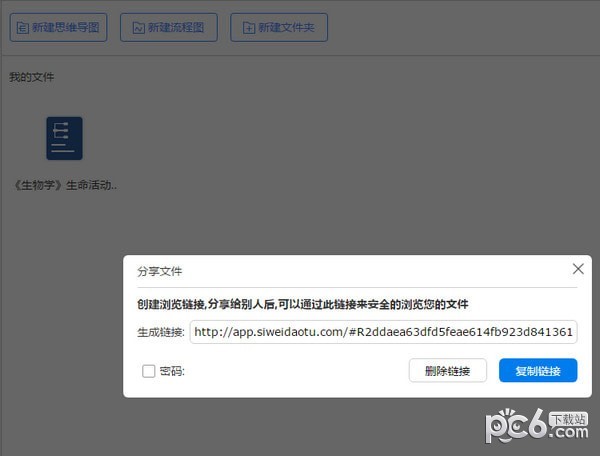


































 苏公网安备32032202000432
苏公网安备32032202000432